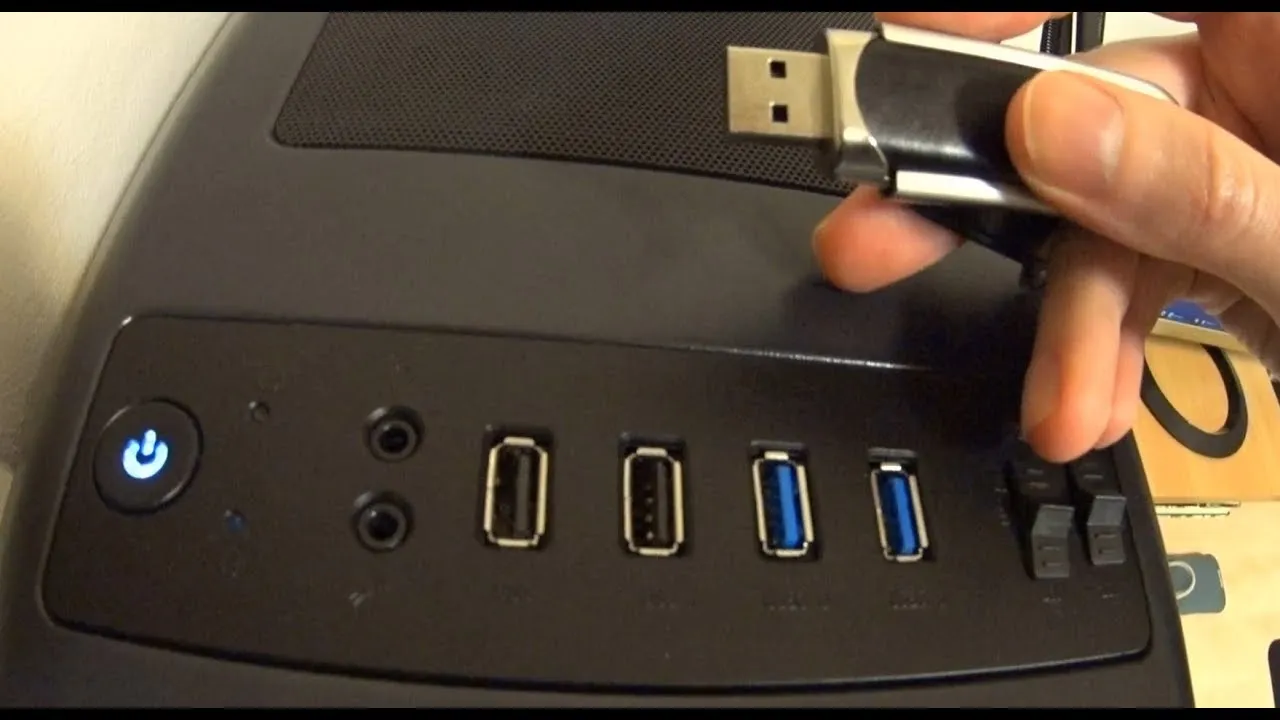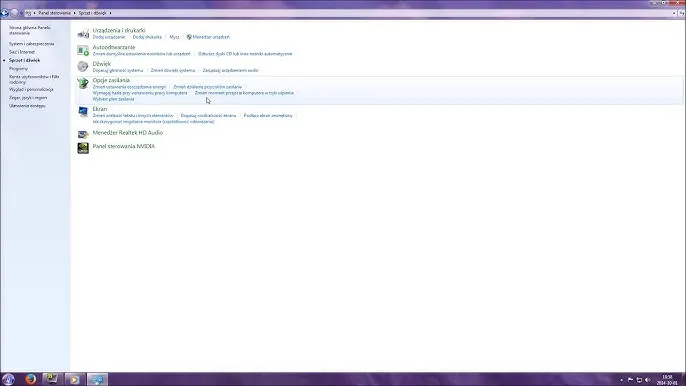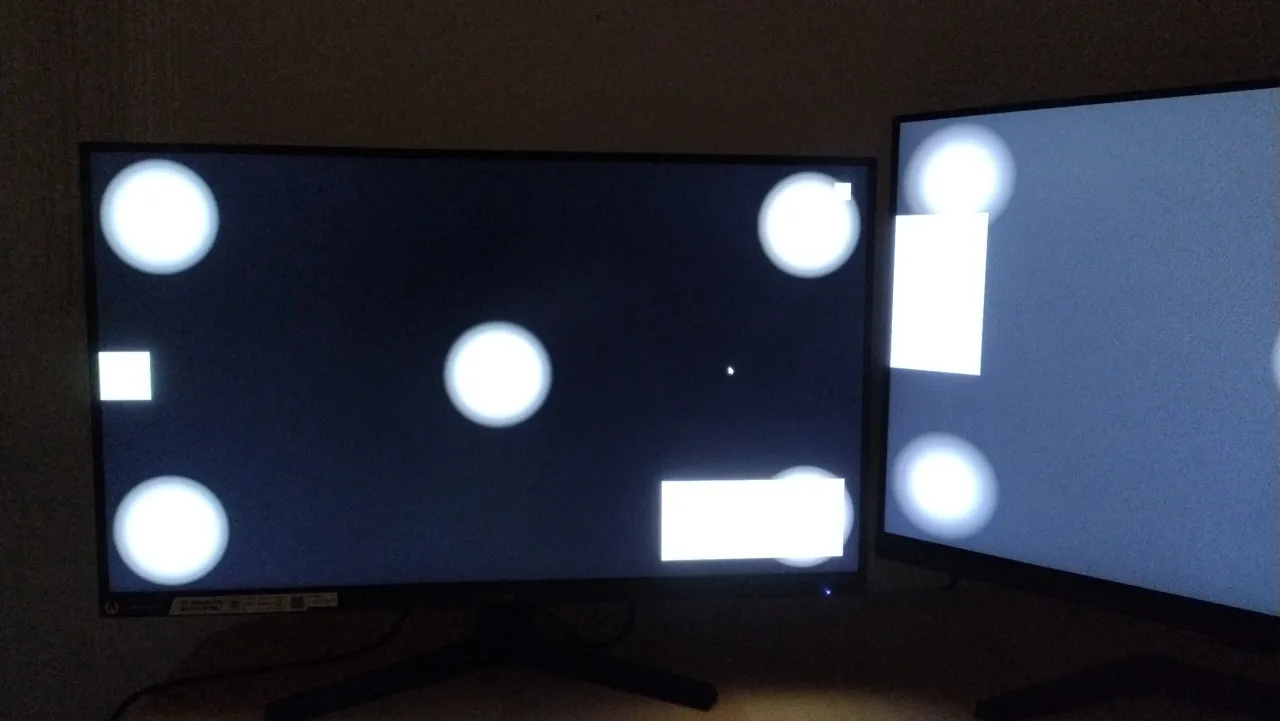Podłączenie telefonu do monitora przez USB może być prostym procesem, który znacznie zwiększa możliwości korzystania z urządzeń mobilnych. Dzięki temu można wyświetlać zdjęcia, filmy czy prezentacje na większym ekranie, co jest szczególnie przydatne w pracy lub podczas spotkań towarzyskich. Istnieje kilka metod, które można zastosować, w zależności od modelu telefonu i monitora.
Najczęściej stosowanym rozwiązaniem jest użycie kabla USB-C do HDMI, który pozwala na przesyłanie zarówno obrazu, jak i dźwięku. Warto jednak pamiętać, że nie wszystkie telefony obsługują tę funkcję, a niektóre kable mogą powodować problemy z połączeniem. W artykule przedstawimy różne metody podłączenia telefonu do monitora, w tym opcje przewodowe oraz bezprzewodowe, a także podpowiemy, jak unikać typowych błędów podczas tego procesu. Kluczowe wnioski:- Do podłączenia telefonu do monitora najczęściej używa się kabla USB-C do HDMI.
- Nie wszystkie telefony obsługują połączenie wideo przez USB-C, co warto sprawdzić przed zakupem kabla.
- Adaptery HDMI mogą być używane do połączeń, a ich wybór zależy od modelu telefonu i monitora.
- Możliwe jest również bezprzewodowe przesyłanie obrazu za pomocą technologii Miracast lub Chromecast.
- W przypadku problemów z połączeniem warto spróbować różnych kabli lub adapterów oraz sprawdzić ustawienia urządzeń.
Wybór odpowiedniego kabla USB do połączenia z monitorem
Wybór odpowiedniego kable USB jest kluczowy dla prawidłowego podłączenia telefonu do monitora. Najpopularniejsze typy kabli to USB-C oraz micro USB. Kable te różnią się nie tylko złączami, ale także specyfikacjami, co wpływa na ich funkcjonalność. Na przykład, kable USB-C zazwyczaj oferują lepszą jakość przesyłania danych i obsługują wyższe rozdzielczości obrazu, co czyni je idealnym wyborem do podłączenia nowoczesnych urządzeń.
Ważne jest również, aby zwrócić uwagę na jakość kabla. Wysokiej jakości kable są mniej podatne na uszkodzenia i zapewniają stabilniejsze połączenie. Niektóre tańsze kable mogą nie obsługiwać przesyłania obrazu, co może prowadzić do frustracji podczas prób podłączenia telefonu do monitora. Dlatego warto inwestować w sprawdzone marki, które gwarantują odpowiednią jakość i kompatybilność z urządzeniami.
| Marka | Typ kabla | Specyfikacje | Kompatybilność |
|---|---|---|---|
| Anker | USB-C | USB 3.1, obsługa 4K | Większość nowoczesnych telefonów i monitorów |
| UGREEN | Micro USB | USB 2.0, przesyłanie danych | Starsze modele telefonów i urządzeń |
| Belkin | USB-C | USB 3.0, obsługa 1080p | Większość nowych telefonów |
Używanie adapterów HDMI do połączenia telefonu z monitorem
Adaptery HDMI są niezwykle przydatne, gdy chcemy podłączyć telefon do monitora. Umożliwiają one przesyłanie obrazu i dźwięku z telefonu na większy ekran, co jest idealne do oglądania filmów, prezentacji czy grania w gry. Najpopularniejsze typy adapterów to USB-C do HDMI, które są kompatybilne z wieloma nowoczesnymi telefonami oraz monitorami. Dzięki nim można łatwo i szybko zrealizować połączenie, co czyni je wygodnym rozwiązaniem dla użytkowników.
Wybierając adapter, warto zwrócić uwagę na jego specyfikacje i kompatybilność z urządzeniami. Adaptery różnią się jakością wykonania oraz obsługiwanymi rozdzielczościami. Na przykład, niektóre adaptery mogą obsługiwać rozdzielczości do 4K, co jest istotne dla użytkowników, którzy chcą uzyskać najwyższą jakość obrazu. Warto również pamiętać, że nie każdy adapter będzie działał z każdym telefonem, dlatego przed zakupem należy sprawdzić, czy dany model jest odpowiedni dla naszego urządzenia.
- Adapter UGREEN USB-C do HDMI - obsługuje rozdzielczość 4K, idealny do nowszych modeli telefonów.
- Adapter Anker USB-C do HDMI - zapewnia stabilne połączenie i obsługuje rozdzielczości do 1080p, doskonały dla starszych modeli.
- Adapter Cable Matters USB-C do HDMI - wyróżnia się wysoką jakością wykonania i obsługą HDR, co podnosi jakość obrazu.
Bezprzewodowe metody przesyłania obrazu z telefonu na monitor
Bezprzewodowe przesyłanie obrazu z telefonu na monitor stało się popularnym rozwiązaniem dzięki technologiom takim jak Miracast i Chromecast. Te metody pozwalają na łatwe połączenie urządzeń bez użycia kabli, co zwiększa wygodę i elastyczność w korzystaniu z multimediów. Warto jednak pamiętać, że zarówno telefon, jak i monitor muszą być kompatybilne z wybraną technologią, aby zapewnić płynne działanie.Obie metody mają swoje zalety i ograniczenia. Miracast działa na zasadzie bezpośredniego połączenia między urządzeniami, co oznacza, że nie potrzebujesz dostępu do sieci Wi-Fi. Z kolei Chromecast wymaga dostępu do Wi-Fi, ale oferuje szersze możliwości, takie jak przesyłanie treści z różnych aplikacji. Poniżej przedstawiamy kroki, które należy wykonać, aby skonfigurować każdą z tych metod.
Jak skonfigurować Miracast
Aby używać Miracast, wykonaj następujące kroki:
- Upewnij się, że zarówno telefon, jak i monitor obsługują Miracast.
- Na telefonie przejdź do ustawień i wybierz „Bezprzewodowe wyświetlanie” lub „Cast”.
- Wybierz monitor z listy dostępnych urządzeń.
- Potwierdź połączenie, a ekran telefonu powinien być widoczny na monitorze.
Jak skonfigurować Chromecast
Aby korzystać z Chromecasta, postępuj zgodnie z poniższymi krokami:
- Podłącz urządzenie Chromecast do portu HDMI w monitorze i zasilania.
- Upewnij się, że telefon i Chromecast są podłączone do tej samej sieci Wi-Fi.
- Otwórz aplikację Google Home na telefonie i znajdź urządzenie Chromecast.
- Wybierz opcję „Cast” w aplikacji, a następnie wybierz treść, którą chcesz przesłać na monitor.
Czytaj więcej: Dlaczego monitor nie wyświetla obrazu? Oto najczęstsze przyczyny i rozwiązania
Rozwiązywanie problemów z połączeniem telefonu i monitora
Podczas łączenia telefonu z monitorem za pomocą USB mogą wystąpić różne problemy, które mogą utrudnić uzyskanie stabilnego połączenia. Często spotykane trudności obejmują brak wykrywania urządzenia przez monitor, problemy z jakością obrazu lub dźwięku, a także błędne ustawienia w telefonie. Zrozumienie tych problemów oraz znajomość sprawdzonych metod ich rozwiązania może znacznie ułatwić korzystanie z technologii.
Warto przestrzegać kilku wskazówek, aby upewnić się, że połączenie będzie działać prawidłowo. Poniżej przedstawiamy kilka kroków, które pomogą w rozwiązaniu najczęstszych problemów oraz zapewnią lepszą kompatybilność między urządzeniami.
- Sprawdź, czy kabel USB jest w dobrym stanie i czy obsługuje przesyłanie obrazu.
- Upewnij się, że w ustawieniach telefonu wybrano odpowiednią opcję połączenia, np. „Transmisja obrazu”.
- W przypadku problemów z wykrywaniem urządzenia, spróbuj odłączyć i ponownie podłączyć kabel USB.
- Sprawdź, czy monitor jest ustawiony na odpowiednie źródło sygnału, aby wyświetlić ekran telefonu.

Bez dodatkowych informacji do omówienia
W tej sekcji nie ma dodatkowych informacji do przedstawienia na temat podłączania telefonu do monitora przez USB. Jeśli masz jakiekolwiek pytania lub potrzebujesz dalszych wskazówek, zachęcamy do zapoznania się z wcześniejszymi sekcjami artykułu, które szczegółowo opisują metody oraz rozwiązania problemów związanych z tym tematem.Wszystkie kluczowe informacje na temat jak podłączyć telefon do monitora przez USB oraz związanych z tym procesów zostały już omówione w poprzednich częściach. W razie potrzeby, prosimy o kontakt lub poszukiwanie informacji w dostępnych zasobach.
Jak wykorzystać telefon jako zdalny monitor w pracy zdalnej
Wykorzystanie telefonu jako zdalnego monitora staje się coraz bardziej popularne, zwłaszcza w kontekście pracy zdalnej. Dzięki aplikacjom takim jak Duet Display czy Splashtop, możesz łatwo rozszerzyć swój ekran komputerowy na telefon, co pozwala na lepszą organizację przestrzeni roboczej. Tego typu rozwiązania umożliwiają przesyłanie obrazu z komputera na ekran telefonu, co może być przydatne podczas prezentacji, wideokonferencji lub pracy z wieloma aplikacjami jednocześnie.
Warto również zwrócić uwagę na przyszłe trendy w tej dziedzinie. Z rozwojem technologii 5G, przesyłanie danych stanie się szybsze i bardziej stabilne, co może jeszcze bardziej zwiększyć funkcjonalność telefonów jako monitorów. W połączeniu z technologią AR (rozszerzonej rzeczywistości), w przyszłości możemy spodziewać się jeszcze bardziej zaawansowanych aplikacji, które umożliwią interaktywne i dynamiczne doświadczenia podczas pracy zdalnej, co z pewnością wpłynie na efektywność i komfort pracy.